
Defender di pergala xebitandinê ya Windows 10 amûrek standard e ku di dema danûstendinê de bi pel û bernameyên partiya sêyemîn ewlehiyê peyda dike. Carinan bikarhêner hewce ne ku li ser mîhengên vê rêgezê binihêrin, ji bo nimûne, da ku wê çalak bikin an jî wê neçalak bikin. Di rewşên wiha de, hûn hewce ne ku menuek grafîkî li ku derê hemî mîhengan pêk bînin. Piştre, em dixwazin vê mijara taybetî nîqaş bikin, vebijarkên heyî yên ji bo veguhastinê nîşan didin.
Method 1: Li menuya destpêkê bigerin
Rêbaza herî hêsan ev e ku hûn menuya pêwîst bi navgîniya lêgerînê ya ku di menuya destpêkê de hatî çêkirin bibînin. Ji bo vê yekê, tenê hûn hewce ne ku hûn li ser bişkojka têkildar bitikînin û dest bi têketinê bikin. Dema ku encama guncan a "ewlehiya Windows" nîşan dide, bi bişkoja çepê ya çepê bikirtînin da ku menu veke.
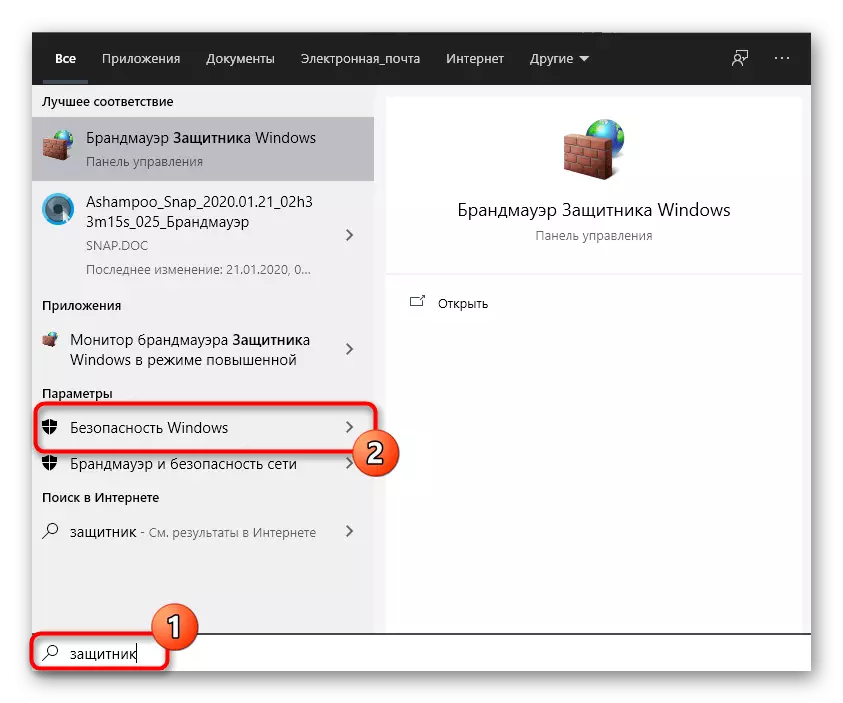
Method 2: Parametreyên menu
Wekî hûn dizanin, di guhertoya herî dawî de berevaniya Windows-ê li beşek cuda ya menuê ye, ji ber vê yekê rêbaza sereke ya veguhastina vê rêgezê ye û bi vê snapê ve tête kirin. Ev dikare wekî jêrîn were kirin:
- Bişkojka Destpêk bikirtînin û biçin "Parametreyan" bi tikandina îkonê di forma gerîdokê de.
- Li vir hûn hewceyê tiştê paşîn "nûvekirin û ewlehî" ne.
- Paneya çepê bikar bînin da ku biçin ewlehiya Windows.
- Li ser "ewlehiya Windows Windows" bitikînin an xwe bi hilbijartina tiştê guncan di navnîşê de biçin deverên parastinê.
- Naha hûn dikarin berdewam bikin ku parastina pergala xebitandinê kontrol bikin. Ji bo fêmkirina vê yekê dê di derheqê rûpelê sereke ya karûbarê de bi kurtahî alîkariyek kurt bike.

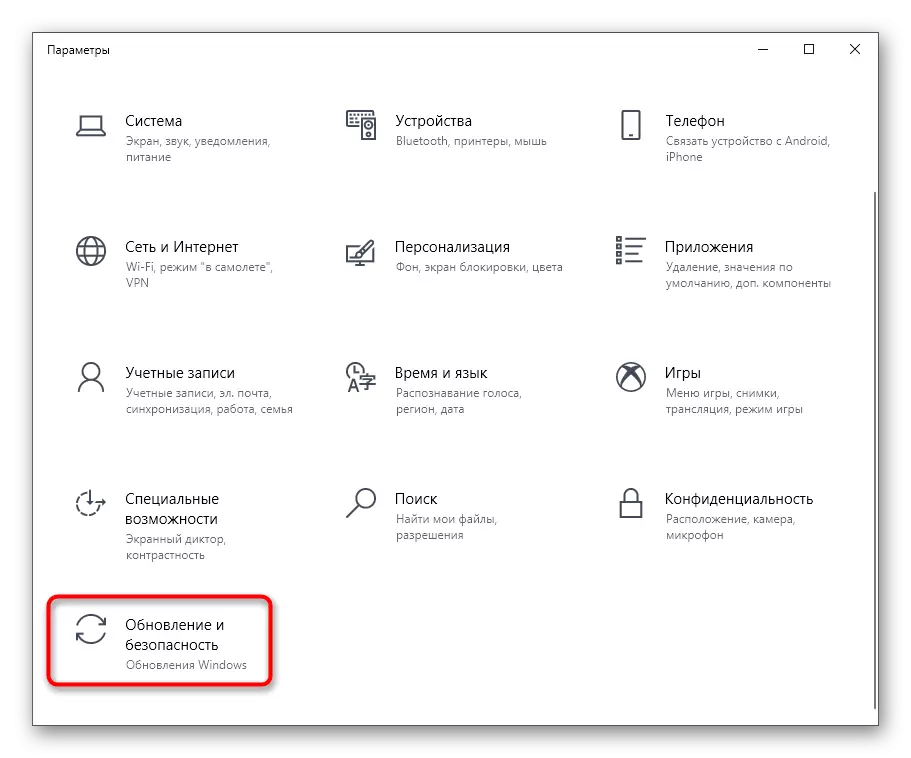
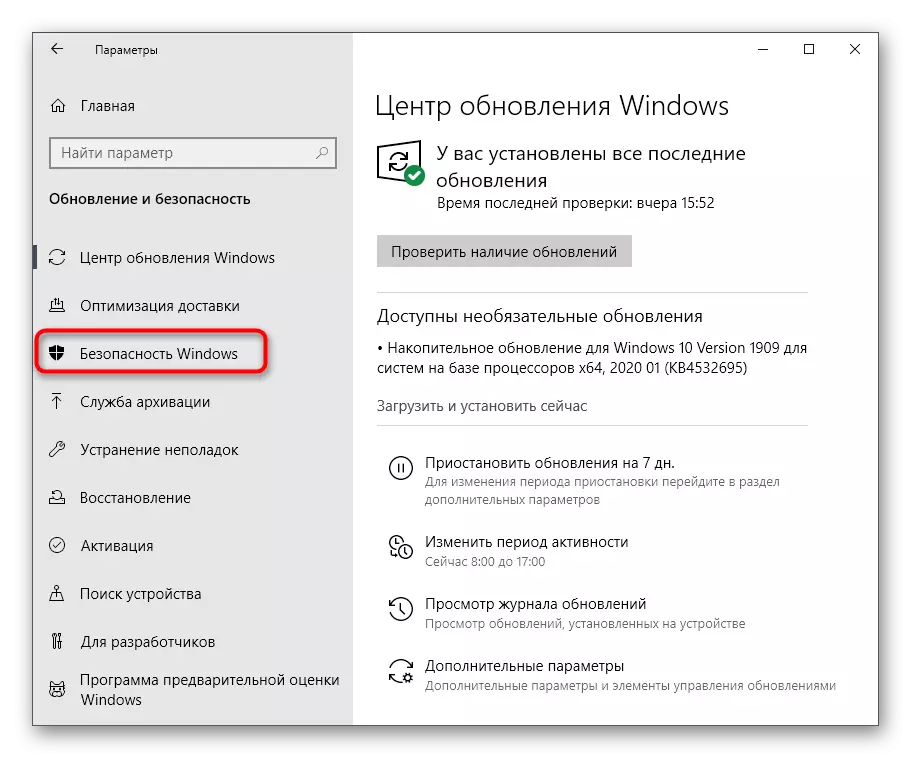
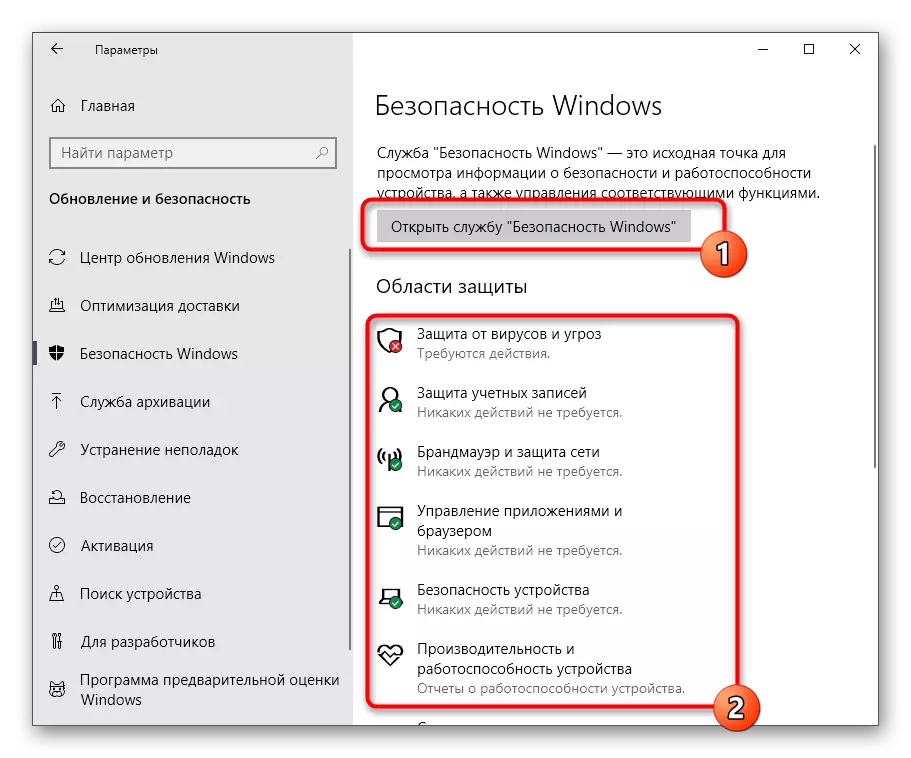

Method 3: Panela Kontrolê
Pêşdebirên Windows 10 bi rengek çalakî bi veguhestina parameteran ji gelek menus panelê kontrola li ser pîvanan ve girêdayî ne. Lêbelê, niha hîn jî gelek snapî û vebijarkên kêrhatî hene, ku îro li ber parêzeran derbas dibe. Kifşkirina wê wiha ye:
- Menu Destpêk vekin û bi lêgerînê "panelê kontrolê" bibînin.
- Li vir hûn li beşa "Navenda ji bo ewlehî û karûbarê" eleqedar in.
- Di pencereya ku xuya dike, kategoriya ewlehiyê de fireh dike.
- Li ser pargîdaniya ewlehiyê ya Windows-ê li nêzî Parametreya Pêwendîdar binihêrin "Li ser karûbarê ewlehiya Windows-ê" binihêrin.
- Piştra, pencere dê tavilê were vekirin û hûn dikarin bi vebijarkên vebijarkên xwestî ve biçin.
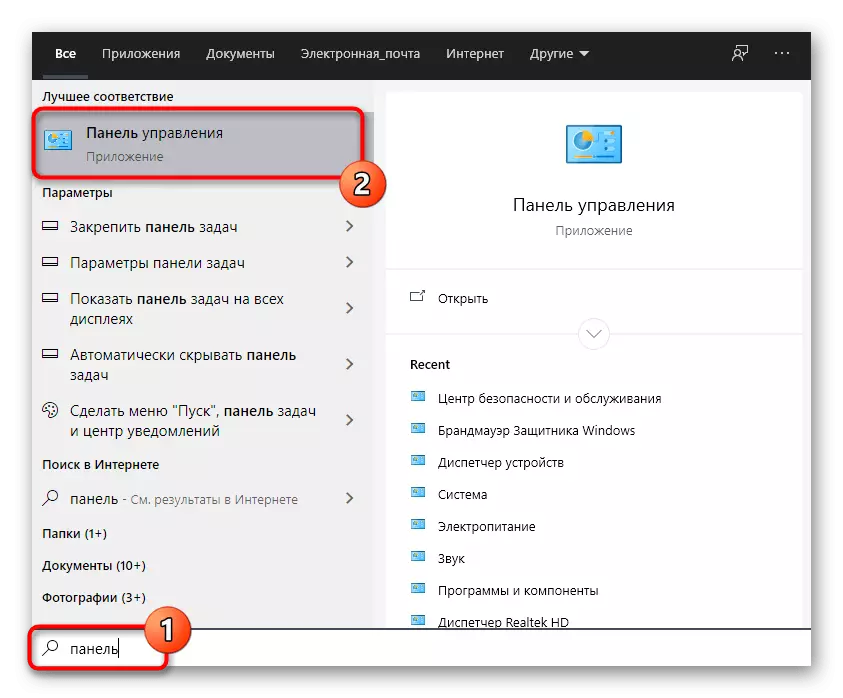

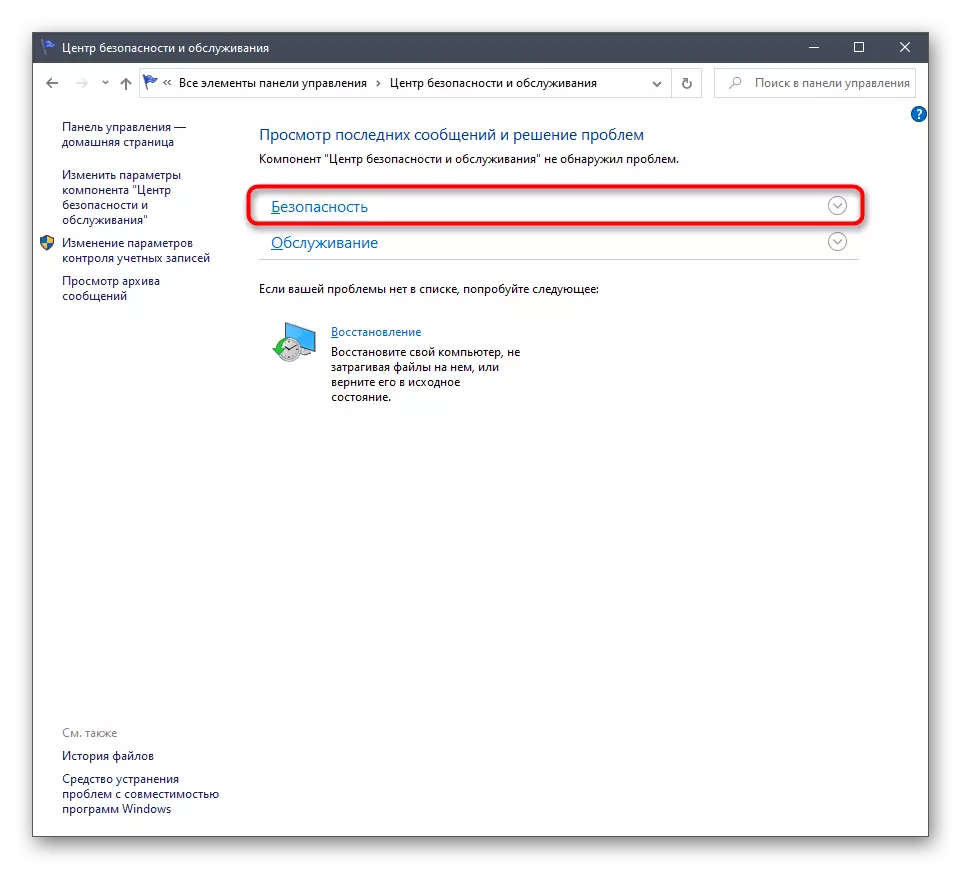

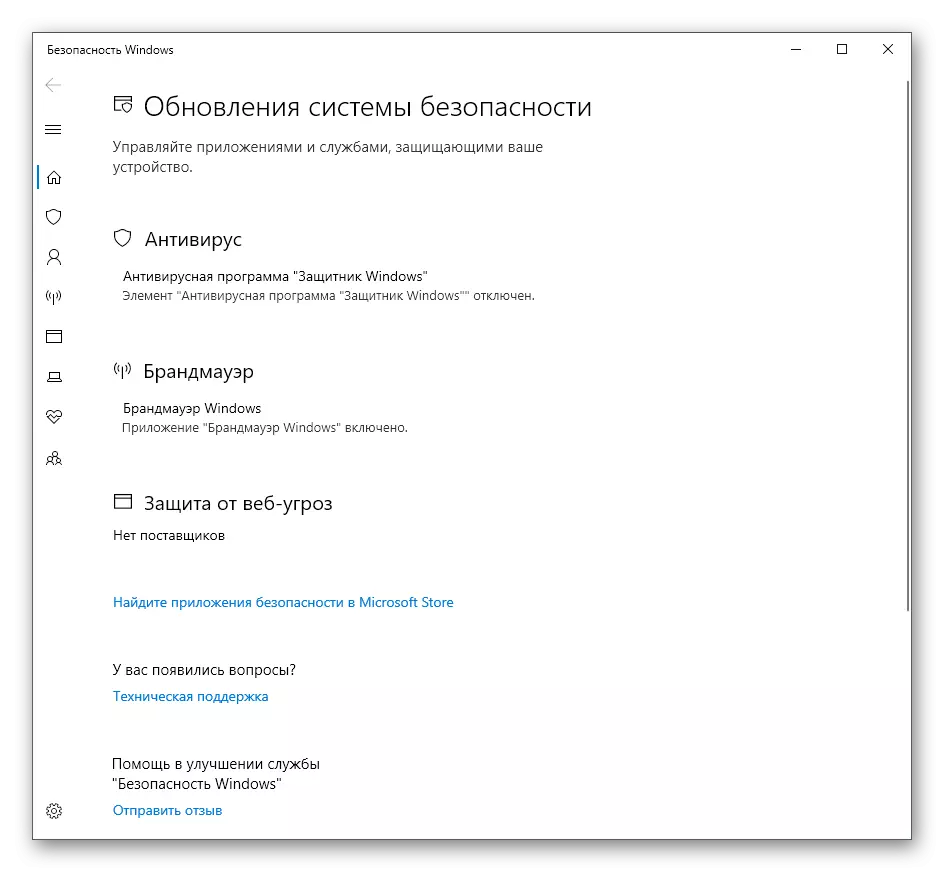
Method 4: Pelê darvekirinê ya berevaniya Windows 10
Ev rêbaz, wekî ku li jêr nîqaş kirin, dihêle hûn ji we re karûbarê ewlehiyê dest pê bikin, di heman demê de diherike nav menuya grafîkî. Vê vebijarkê dê li wan bikarhênerên ku eleqedar in ku vê xizmetê bi moda fonksiyonê ya çalak re têkildar bikin. Ev bi karanîna pelê rêveberiya têkildar tête kirin.
- Conductor vekin û berbi pergala dabeşkirina dîskê hişk ve biçin.
- Li vir, peldanka "pelên bernameyê" vekin.
- Directory Directory Windows Defender di wê de hez bikin.
- Ew tenê dimîne ku pelê "Mpcmdrun" dest pê bike, bi bişkoja çepê ya çepê du caran li ser bişkoja çepê.
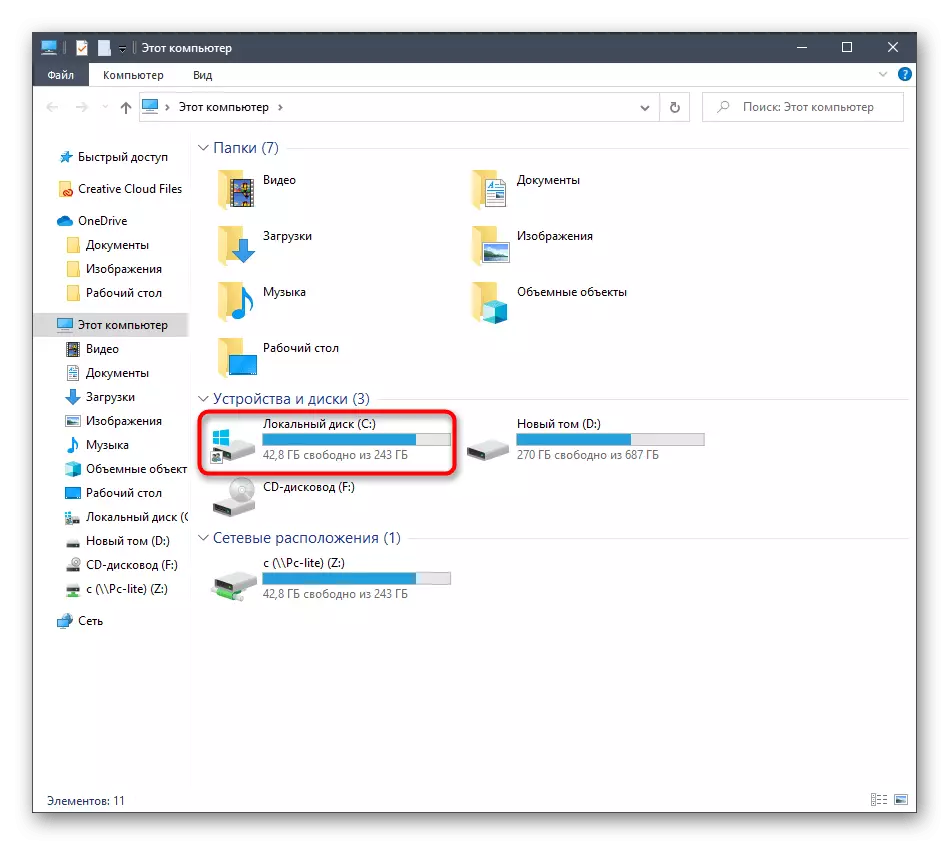
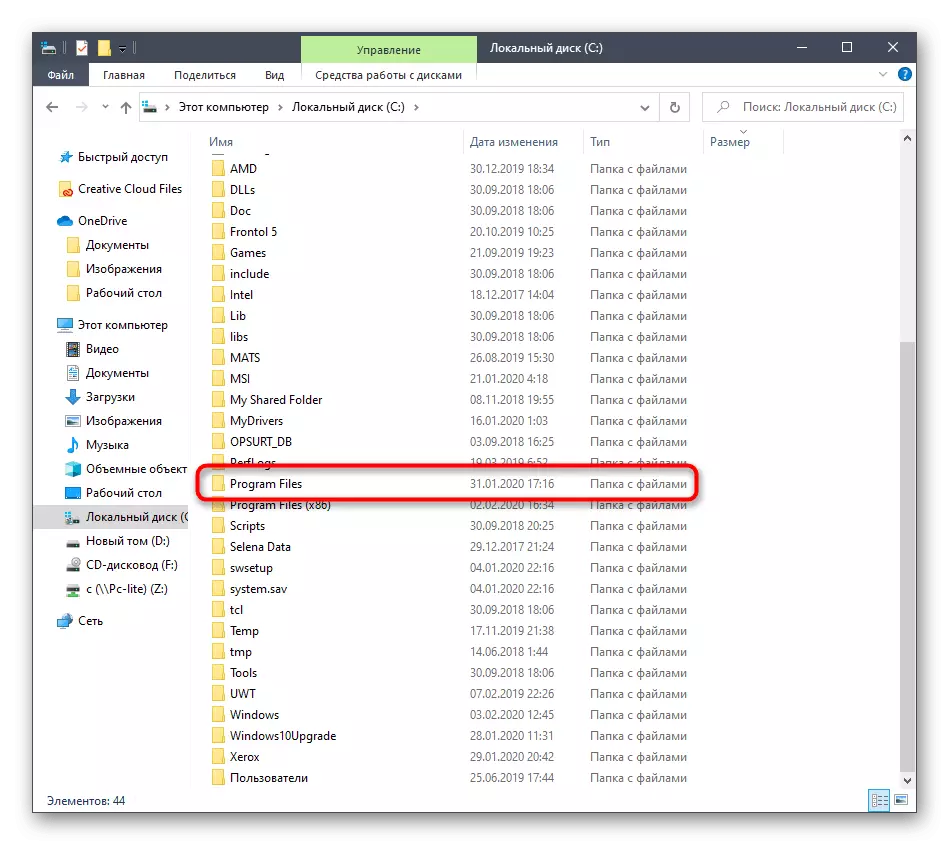
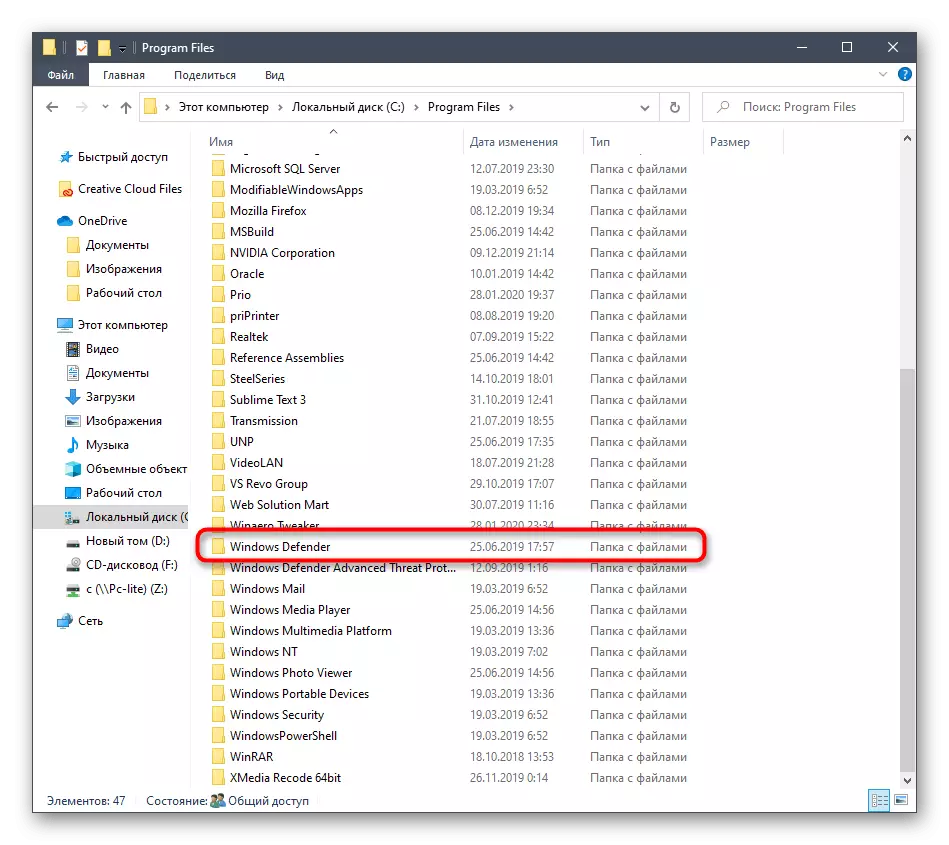

Piştî vê yekê, bi rastî ji bo duyemîn, pencereya konsolê dê xuya bibe, û wê hingê ew ê bixweber were girtin. Naha karûbar dixebite û şiroveya otomatîkî ya ji bo vîrusan divê dest pê bike heke ew hatibû plankirin.
Method 5: Vebijêrin
Rêbaza paşîn a gotara me ya îro bi pratîkî ve girêdayî ye, lê bandora xwe bixwe di çend klîkan de tête kirin. Ji bo vê yekê, hûn ê ji bo darvekirina kargêrên win + r dest pê bikin û ji wir têkevin: \ pelên bernameyê \ mpcmdrun.exe. Piştî ku li ser bişkoja Enter-ê bikirtînin, dê karûbar bixweber bi heman awayî wekî ku berê hatî destnîşan kirin bi rêve bibe.

Piştî ku parzûna di Windows 10 de dest pê kir, her bikarhênerek hewce dike ku di vê menuê de hejmarek çalakiyên cihêreng, ji bo nimûne, çalak bike an jî îstîsna bike. Hin materyalên li ser malpera me dê alîkariya vê yekê bikin. Hûn dikarin li ser girêdanên li jêr bitikînin.
Binêre jî:
Di Windows 10 de defter neçalak bikin
Di Windows 10 de defter çalak bikin
Îstîsna li Windows 10 Defender zêde dike
Wero me vebijarkên hilweşandî ji bo vekirina menuaya Windows Partender 10. Hûn tenê dikarin rast hilbijêrin û rêwerzên li pey vê peywirê bişopînin.
